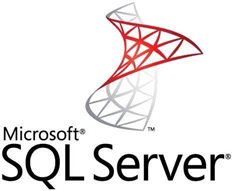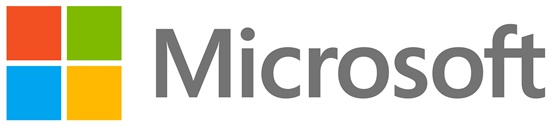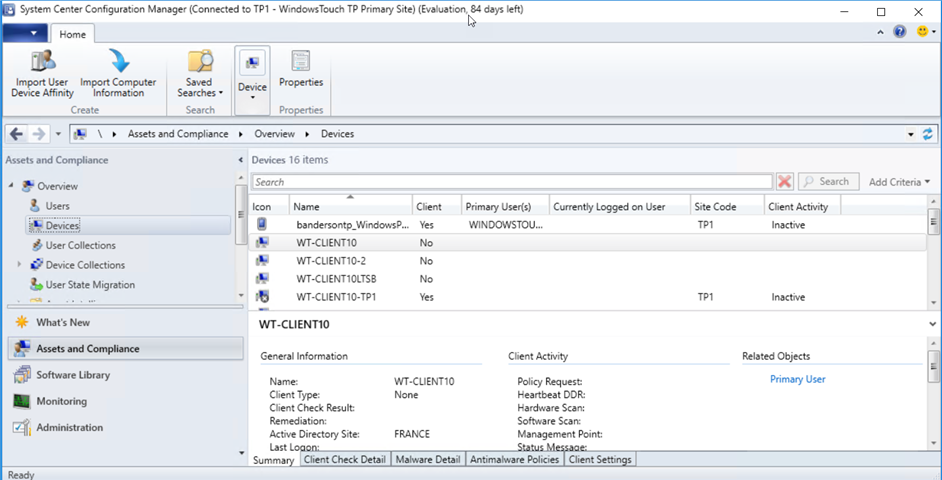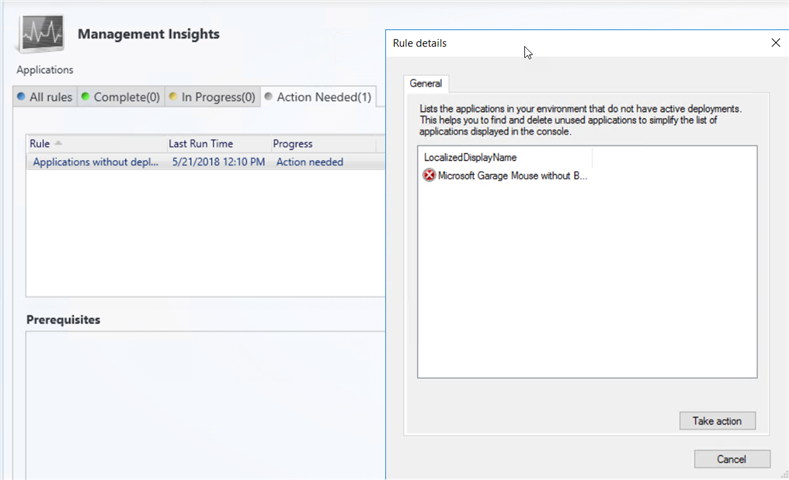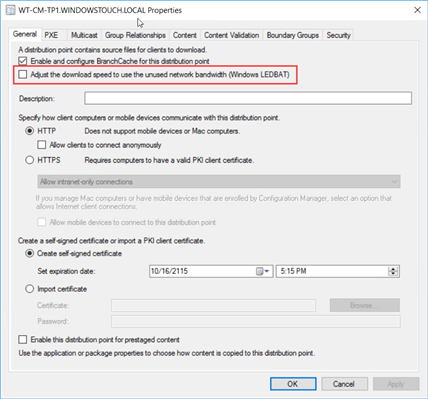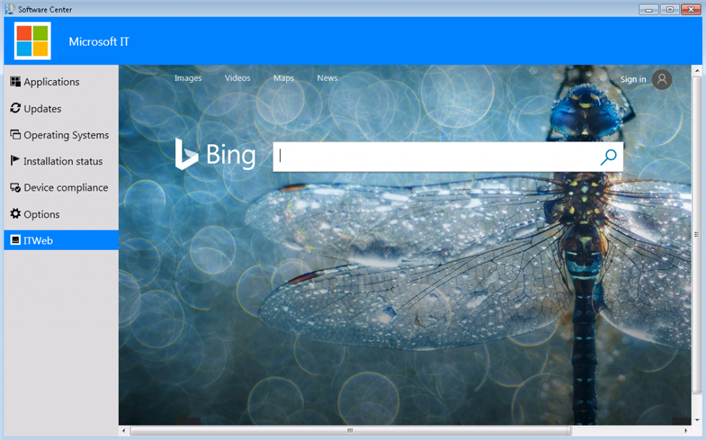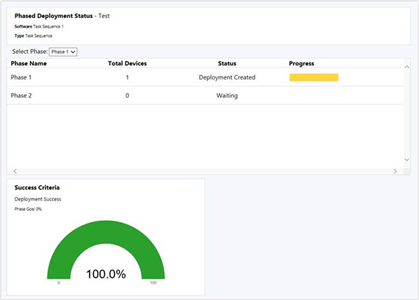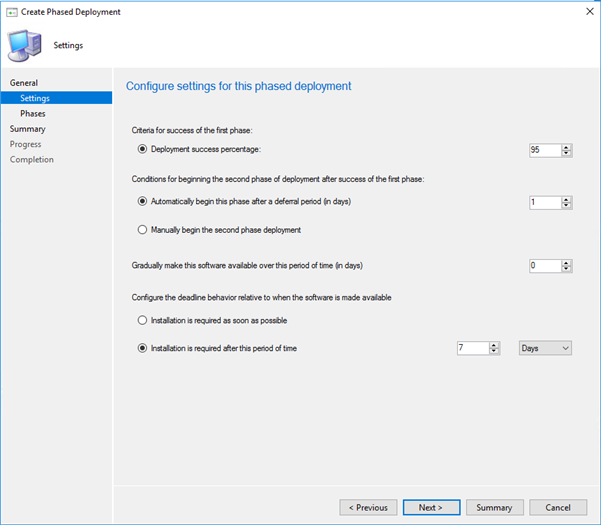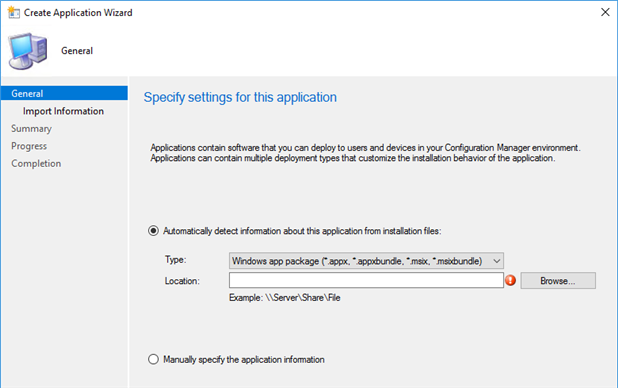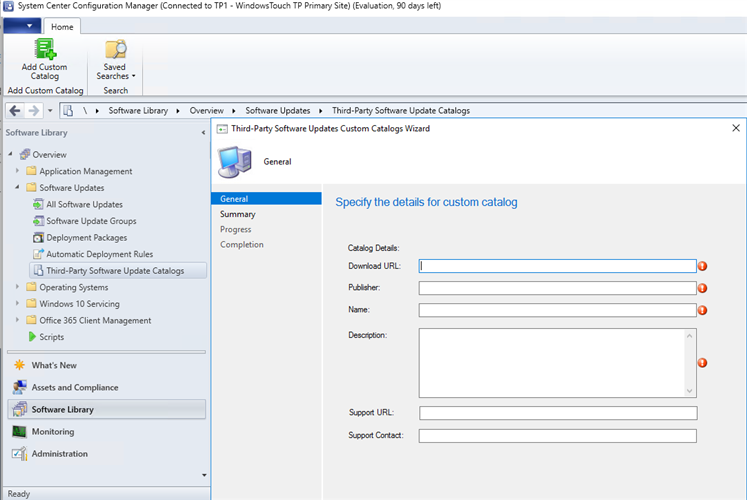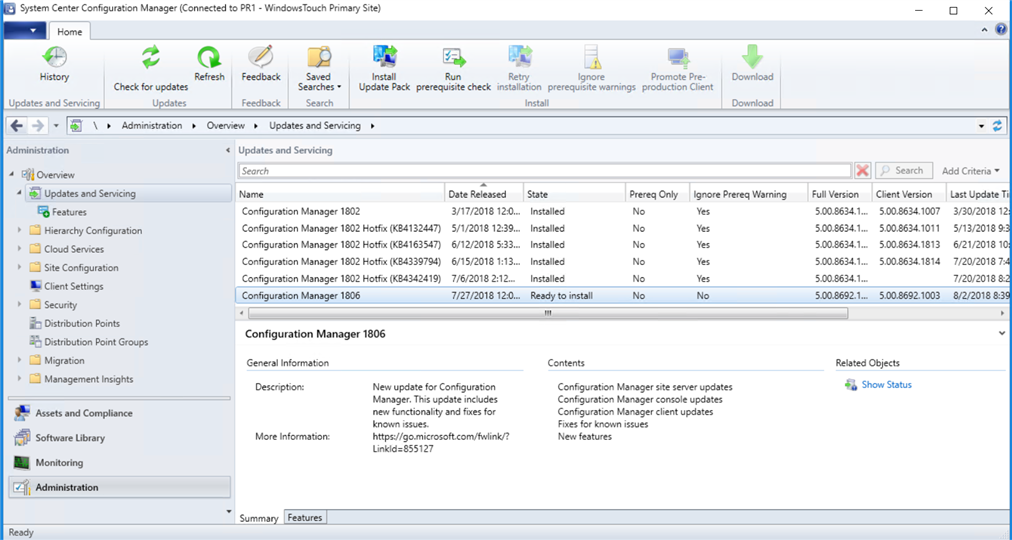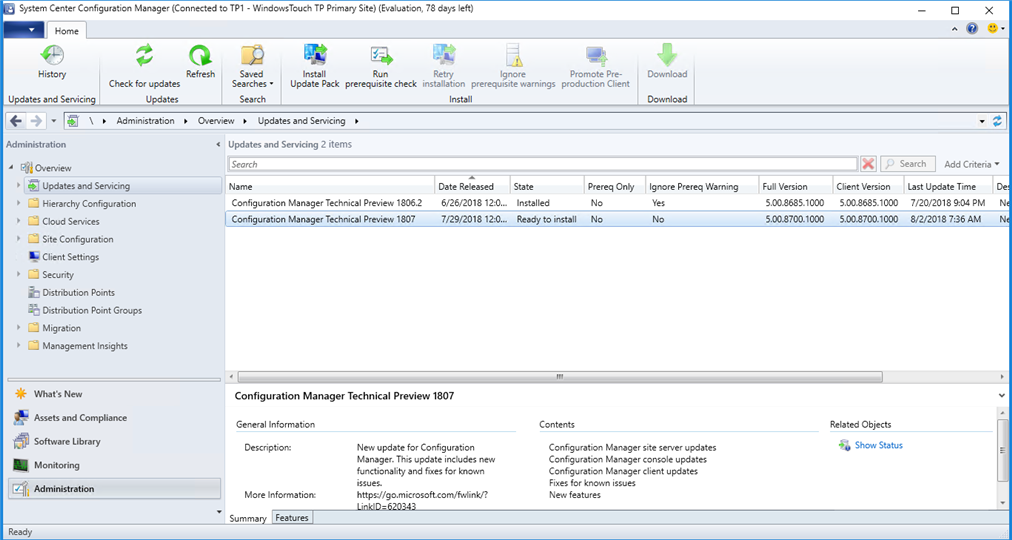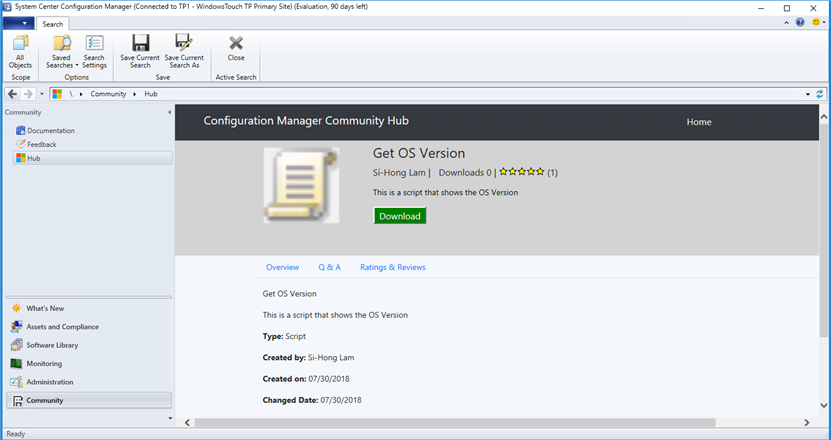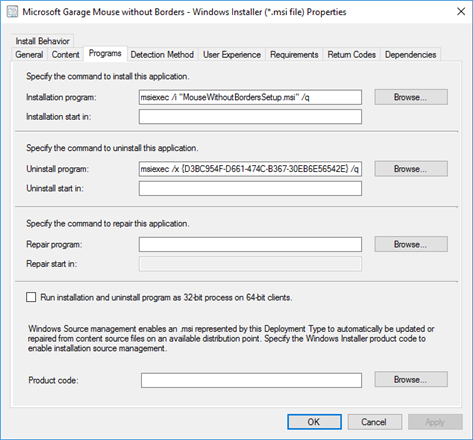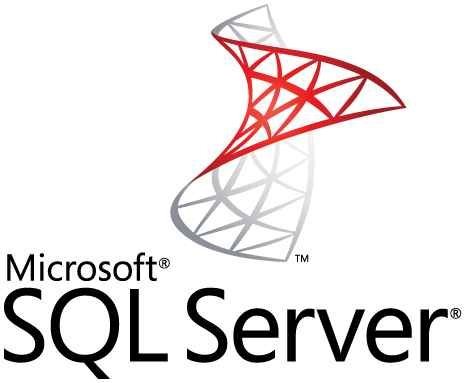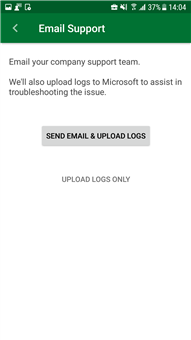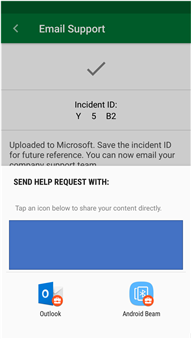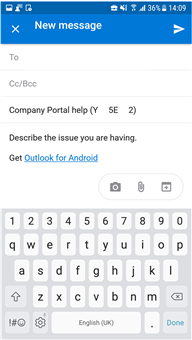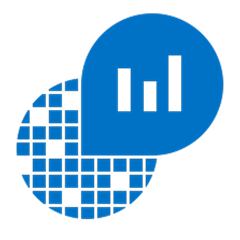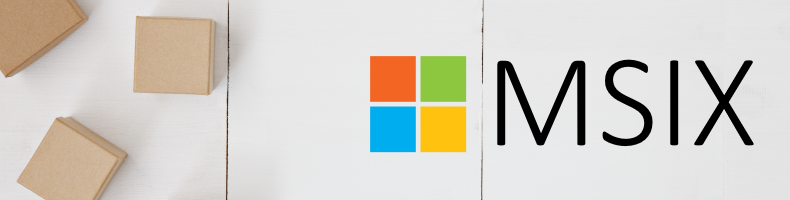Microsoft a publié un changement (MC145129) sur la gestion des périphériques mobiles (MDM) avec Microsoft Intune en mode autonome ou hybride (avec SCCM) dans le Message Center du portail Office 365.
Dans la version de septembre, Microsoft Intune intégrera le nouveau paramètre Change password at next auth pour les périphériques exécutant macOS 10.13 ou plus.
Avant l'introduction de ce paramètre, les fournisseurs de MDM n'avaient aucun moyen de vérifier que le code d'accès d'un appareil avait été modifié pour assurer la conformité. Les stratégies de configuration et de conformité d'Intune validaient uniquement au prochain changement de mot de passe sur l'appareil, afin d’être marqué comme conforme. Les utilisateurs macOS recevront une demande de mise à jour de leur mot de passe lors de l'intégration de cette nouvelle fonctionnalité Apple, même si leur mot de passe est déjà conforme.
Maintenant que l'Apple a introduit ce paramétrage, Intune peut forcer les utilisateurs à mettre à jour leur mot de passe à un mot de passe conforme lorsqu'une stratégie de mot de passe est poussée. Si vous bloquez les ressources de l'entreprise jusqu'à ce que l'appareil soit conforme, sachez que vos utilisateurs finaux peuvent être empêchés d'accéder aux ressources de l'entreprise jusqu'à ce qu'ils réinitialisent leur mot de passe. À l'avenir, toutes les mises à jour des stratégies de configuration et de conformité des mots de passe obligeront les utilisateurs ciblés à mettre à jour leurs mots de passe.